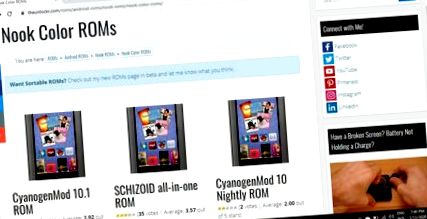Rulați o versiune completă a sistemului de operare Android pe un e-reader Nook Color
Este posibil să instalați Android pe un Nook Color pentru a-l transforma într-o tabletă complet funcțională. Este posibil ca Nook Color să nu aibă același procesor de înaltă performanță ca cel mai recent dispozitiv Samsung Galaxy, dar afișajul LCD și alt hardware de bază îl fac să fie o tabletă cu buget suficient.
Instrucțiunile din acest articol se aplică cititorului electronic Nook Color realizat de Barnes & Noble, care a fost întrerupt în 2012.
Puteți instala Android pe culoarea dvs. Nook?
Barnes & Noble a dezvoltat o versiune personalizată de Android, sistemul de operare găsit pe milioane de smartphone-uri și tablete, pentru a alimenta cititorul electronic Nook Color. În timp ce actualizarea Android 2.2 pentru Nook Color în 2011 a introdus un magazin de aplicații, este posibil să extindeți funcționalitatea dispozitivului și mai mult, instalând o versiune completă a sistemului de operare Android.
De ce aveți nevoie pentru a instala Android pe o culoare Nook?
O actualizare de firmware din 2011 nu a mai făcut posibilă înrădăcinarea aplicațiilor Nook Color sau sideload, dar puteți porni în continuare o versiune completă de Android de pe un card de memorie. Veți avea nevoie de un computer Mac sau Windows pentru a crea imaginea de boot Android, în plus față de un card microSD formatat cu cel puțin 4 GB de stocare și o viteză de citire/scriere de clasa 4 sau mai mare.
De asemenea, puteți găsi carduri de memorie Nook2Androd (N2A) pentru cumpărare online, care sunt preîncărcate cu Android.
Cum se instalează Android pe o culoare Nook
Pentru a vă transforma Nook Color într-o tabletă Android:
Descărcați o imagine virtuală a versiunii preferate de Android pe computer.
Imaginea de disc Android (ROM) trebuie să fie compatibilă cu Nook Color. TheUnlockr.com are o listă de ROM-uri Android Nook Color personalizate.
Introduceți cardul microsD în computer.
Dezarhivați imaginea discului Android dacă este necesar și scrieți-o pe cardul SD.
Puteți utiliza Etcher pentru Windows sau Mac pentru a scrie imaginea Android pe cardul SD. Pur și simplu rulați Etcher, alegeți imaginea și selectați unitatea SD.
Scoateți cardul de memorie din computer.
Opriți Nook Color și introduceți cardul microSD.
Porniți culoarea Nook.
Dacă totul a funcționat corect, NOOK Color va porni în versiunea Android pe care ați ales-o, devenind o tabletă Android complet funcțională. Toate setările, descărcările și modificările dvs. din acest punct vor fi salvate pe cardul de memorie, păstrând nestingherit spațiul de stocare intern al Nook Color. Când sunteți gata să reveniți la Nook Color, nu trebuie decât să opriți dispozitivul, să scoateți cardul microSD și să îl porniți din nou.
Deoarece totul se scurge de pe cardul de memorie (în loc de memoria internă), viteza și capacitatea de citire/scriere a cardului vor avea un impact asupra performanței. Clasa 4 este la fel de lentă cu cât puteți scăpa, dar Clasa 6 sau 10 va face experiența mult mai lină. La fel, 4 GB nu vă oferă mult spațiu pentru aplicații, așa că, dacă intenționați să folosiți pe larg capacitățile nou descoperite ale Nook Color, vă recomandăm să luați în considerare un card de memorie cu capacitate mai mare.
- Modificări ale culorii și texturii descărcării sarcinii
- Descărcări de prezentări și șabloane de Project Zomboid pentru Android
- SANTE Naturkosmetik Color Cream Cognac Blonde - Magazin online Ecco Verde
- Ar trebui să cumpărați un E-reader sau o tabletă
- Tutorial Calculator simplu Delphi Programare Fandom